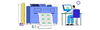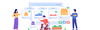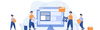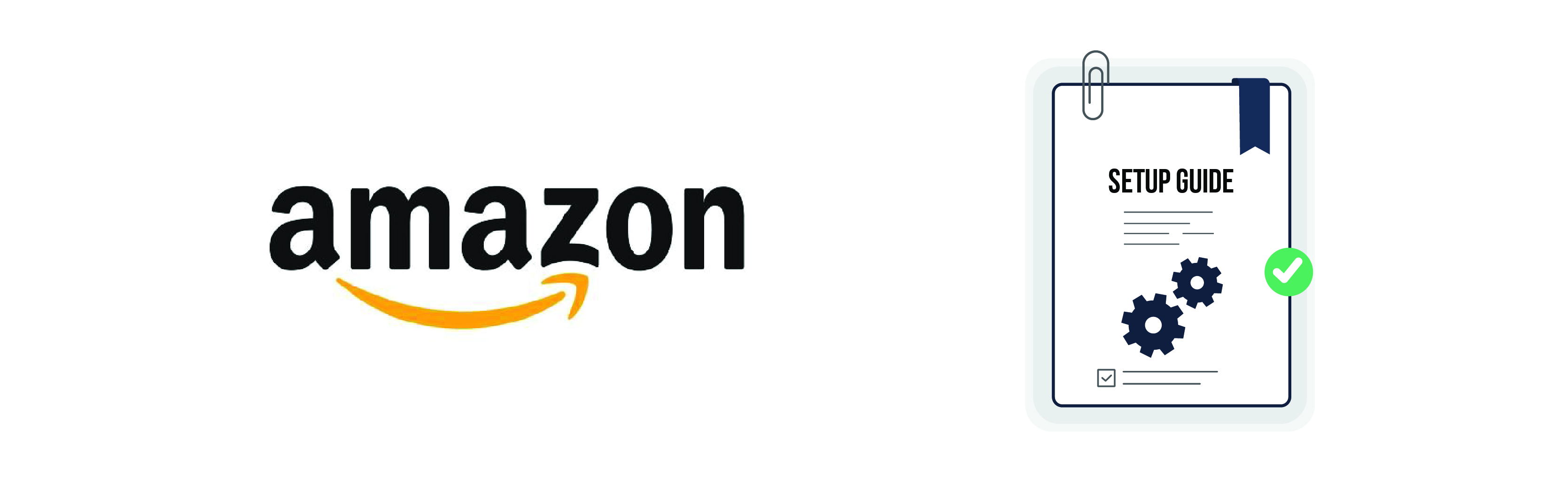
10 December 2024 • vor 8 Monaten
Einrichtungsanleitung für Amazon Seller Central
Kategorie : Marktplatzintegration
Diese Anleitung führt Sie durch den Prozess der Erstellung eines Seller Central-Kontos auf Amazon und den Abruf der Anmeldedaten, die für die Integration Ihres Kontos mit dem Stegback Marketplace erforderlich sind.
Schritt 1: Entwicklerzugriff konfigurieren
Um Ihr Seller Central-Konto mit anderen Systemen zu integrieren, müssen Sie sich als Entwickler registrieren und API-Anmeldeinformationen abrufen.
Anmeldung bei Seller Central
Melden Sie sich unter sellercentral.amazon.com an.
Zugriff auf Entwicklerberechtigungen
Gehen Sie zum Tab "Apps & Services" im Navigationsmenü.
Wählen Sie "Apps entwickeln".
Um sich als Entwickler zu registrieren, klicken Sie auf "Weiter zum Entwicklerprofil" und füllen Sie das Formular zur Entwicklerregistrierung aus.
Geben Sie die Details für den Datenzugriff ein.
Wählen Sie im Dropdown-Menü "Public Developer: Ich entwickle und biete öffentlich verfügbare Anwendungen an, die von anderen Verkäufern genutzt werden".
Wenn Sie bereits Entwickler sind, müssen Sie alle Entwickler-IDs Ihrer Organisation angeben, getrennt durch Kommas.
Wählen Sie die Rollen aus, die für Ihre Anwendung zutreffen. HINWEIS: Weitere Informationen zu den Rollendefinitionen finden Sie unter "Rollen in der Selling Partner API".
Geben Sie Ihre Anwendungsfälle ein.
Geben Sie Ihre Sicherheitskontrollen ein und füllen Sie das Formular gründlich aus.
Überprüfen Sie die Datenschutzrichtlinie und stellen Sie sicher, dass Ihre Antworten auf die Fragen zur Formulierung weniger als 500 Zeichen umfassen.
Setzen Sie das Häkchen, um zu bestätigen, dass Sie die Amazon Services API Developer-Vereinbarung, die Richtlinie für zulässige Nutzung und die Datenschutzrichtlinie gelesen haben und zustimmen.
Wählen Sie "Registrieren".
Um den Status Ihrer Anfrage zu überprüfen (für alle öffentlichen Anwendungen und private Verkäuferanwendungen), melden Sie sich bei Seller Central an und navigieren Sie zu "Apps entwickeln".
Auf der Developer Central-Seite finden Sie das Banner "Ihre Entwicklerregistrierung wird überprüft". Das Banner ändert sich, um den Status Ihrer Bewerbung widerzuspiegeln.
Anwendung registrieren
Sobald Ihr Entwicklerprofil von Amazon überprüft wurde, erhalten Sie eine E-Mail an die während der Registrierung angegebene Kontaktadresse. Wenn das Profil genehmigt wird, können Sie mit der Registrierung einer Anwendung fortfahren. Wenn es abgelehnt wird, müssen Sie erneut einen Antrag auf Überprüfung stellen, indem Sie den Anweisungen in der E-Mail folgen.
Sobald Sie als Entwickler registriert sind, klicken Sie auf "Neuen App-Client hinzufügen".
Füllen Sie die notwendigen Details zu Ihrer Anwendung aus.
Nachdem Sie das Formular ausgefüllt haben, senden Sie es ab.
Schritt 2: Anwendungsanmeldeinformationen abrufen
Melden Sie sich bei Seller Central an und gehen Sie zum Tab "Apps & Services" im Navigationsmenü.
Wählen Sie "Apps entwickeln".
Ihre Anwendung wird hier aufgelistet.
Klicken Sie in der Spalte "Aktion" auf das Dropdown-Menü und wählen Sie dann "Autorisieren".
Auf der Seite "Anwendung autorisieren" wählen Sie die Verkäuferkonten aus, für die Ihre Anwendung zugreifen soll. Die Spalte "Marktplätze" zeigt an, in welchen Marktplätzen ein Konto aktiv ist.
Ein Login mit einem Amazon (LWA) Refresh-Token wird jedes Mal angezeigt, wenn Sie die Anwendung autorisieren. Wenn Sie die Anwendung mehrmals autorisieren, wird jedes Mal ein neues Refresh-Token generiert. Das Generieren eines neuen Refresh-Tokens macht die vorherigen Refresh-Tokens nicht ungültig.
Dieses Refresh-Token kann verwendet werden, um ein Access-Token (LWA) zu generieren.
HINWEIS: Wenn Ihre Anwendung eingeschränkte Rollen wie Direct-to-Consumer Shipping, Tax Invoicing usw. hat, wird die Anwendung mit einem RestrictedDataToken autorisiert.
Auf der Developer Central-Seite, auf der Ihre Anwendungen aufgelistet sind, gibt es eine Spalte namens "LWA-Anmeldeinformationen".
Klicken Sie auf "Anzeigen".
Dort finden Sie Ihre Client-ID und Ihren Client Secret.
Recent Articles
-
vor 6 Monaten
-
vor 6 Monaten
-
vor 6 Monaten
-
vor 6 Monaten
-
vor 6 Monaten